Bản In Bị Mờ – Nguyên Nhân & Cách Khắc Phục
Bản in bị mờ là một trong những lỗi phổ biến khi sử dụng máy in, ảnh hưởng trực tiếp đến chất lượng tài liệu in ấn. Nếu không xử lý kịp thời, tình trạng này có thể kéo dài và làm giảm hiệu suất hoạt động của máy in. Dưới đây là những nguyên nhân chính gây lỗi bản in bị mờ và cách khắc phục.
Bản In Bị Mờ – Nguyên Nhân & Cách Khắc Phục
1. Nguyên nhân gây lỗi bản in bị mờ
a) Gạt nhỏ (gạt từ) bị yếu, khả năng đàn hồi kém
• Gạt từ (Doctor Blade) có nhiệm vụ điều chỉnh lượng mực bám lên trục từ một cách đồng đều.
• Khi gạt từ bị yếu hoặc mất khả năng đàn hồi, mực không được phân bổ đồng đều, dẫn đến bản in bị mờ hoặc không sắc nét.
b) Trục từ yếu, khả năng hút mực kém
• Trục từ (Magnetic Roller) có chức năng hút mực từ hộp mực để đưa lên drum.
• Nếu trục từ bị yếu hoặc mòn, lượng mực hút lên không đủ, khiến bản in bị nhạt, không rõ nét.
c) Hộp quang (Scanner) lâu ngày bị bụi bẩn gây mờ
• Hộp quang (Laser Scanner Unit) đóng vai trò quan trọng trong việc truyền hình ảnh lên drum.
• Nếu bụi bám nhiều trên bề mặt gương phản chiếu hoặc ống kính laser, chùm tia laser bị cản trở, làm cho bản in bị mờ hoặc không rõ ràng.
d) Chức năng in tiết kiệm mực (ECONOMY) đang được bật
• Một số máy in có chế độ ECO Mode hoặc Economy Mode giúp tiết kiệm mực in bằng cách giảm lượng mực sử dụng.
• Khi chế độ này được bật, bản in có thể bị nhạt hơn bình thường.
2. Cách khắc phục lỗi bản in bị mờ
Bước 1: Kiểm tra và thay thế gạt từ nếu cần
• Mở hộp mực và kiểm tra tình trạng gạt từ.
• Nếu gạt từ bị mòn hoặc kém đàn hồi, nên thay thế để đảm bảo lượng mực phân bổ đồng đều.
Bước 2: Kiểm tra và thay trục từ nếu bị yếu
• Kiểm tra trục từ xem có bị mòn hoặc mất từ tính không.
• Nếu trục từ bị yếu, cần thay thế bằng linh kiện mới để đảm bảo khả năng hút mực tốt hơn.
Bước 3: Vệ sinh hộp quang (Scanner Unit)
• Vệ sinh các gương phản chiếu và ống kính laser bằng khăn mềm không xơ.
• Đảm bảo hộp quang không bị bám bụi để chùm tia laser hoạt động tốt hơn.
Bước 4: Kiểm tra và tắt chế độ tiết kiệm mực (ECONOMY)
• Kiểm tra cài đặt in trên máy tính hoặc máy in.
• Nếu chế độ Economy Mode đang bật, hãy tắt chế độ này để cải thiện chất lượng in.
3. Dịch vụ sửa chữa máy in chuyên nghiệp tại Tiên Tiến
Với hơn 20 năm kinh nghiệm, Tiên Tiến chuyên cung cấp dịch vụ sửa chữa, bảo trì, thay thế linh kiện máy in tận nơi, giúp bạn khắc phục lỗi bản in bị mờ nhanh chóng.
✅ Kiểm tra & tư vấn miễn phí nguyên nhân lỗi. ✅ Thay thế linh kiện chính hãng, đảm bảo chất lượng bản in. ✅ Dịch vụ sửa chữa tận nơi, nhanh chóng, chuyên nghiệp. ✅ Bảo hành dài hạn, cam kết hiệu quả sau sửa chữa.
Hotline: [024 35146200] Website: [https://www.tientienvn.01112018.exdomain.net/]
Tiên Tiến luôn sẵn sàng phục vụ Bạn
Cảm ơn Bạn đã quan tâm. Tiên Tiến tư vấn về sản phẩm dịch vụ qua kênh Zalo chính thức tại đây: https://zalo.me/vpptientien
Hoặc liên hệ trực tiếp: 024 35146200
----------------------------------
Chúc Bạn vui vẻ & thành công
Văn phòng phẩm trọn gói Tiên Tiến,
Vào Zalo chính thức của Tiên Tiến Bấm quan tâm & nhận ngay quà tặng của Bạn :
Văn phòng phẩm Trọn gói Tiến Tiến
Sẵn sàng phục vụ Bạn
Tin liên quan
- Bản in bị mờ chữ, không đậm, không rõ nét là lỗi do đâu ?
- Tình trạng Bản in có 1 số dòng lặp lại chồng lên nhau là lỗi gì ?
- Bản in bị nhoè, mực bong ra từng mảng nhỏ dính vào tay khi chạm vào là lỗi gì ?
- Bản in bị các vạch sọc ngang là lỗi gì
- Lỗi Bản In Bị Trắng Một Đường Ở Giữa Hoặc Chỗ Đậm, Chỗ Nhạt – Nguyên Nhân Và Cách Khắc Phục


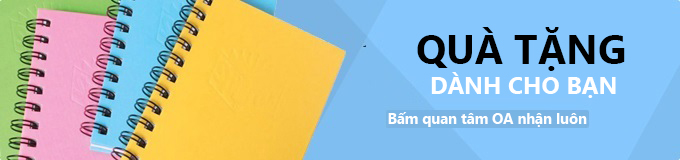


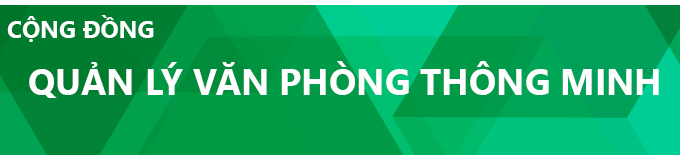
Không có bình luận nào cho bài viết.
Viết bình luận